Сигурно Windows Vista е операционна система, която накара много да се направи подобрения RAM към системите desktop/ Лаптоп. Това е система с GUI по-напреднали в сравнение с предишните операционни системи, но това има цена. Консумацията на системни ресурси, особено RAM е много висока. Повечето процеси изискват повече памет са отговорни за визуални ефекти, особено когато работи Windows AERO Style.
Тук е разликата в консумацията RAM: Aero срещу Basic
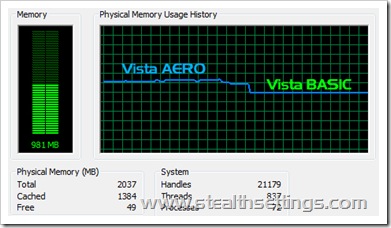
Разликата е ~400MB. Решаващо за система, която има 1 GB RAM или дори за система с 2 GB RAM, на която искаме да стартираме големи приложения (като Adobe Photoshop, CorelDraw).
Добре. Как можем да го коригирайте графичните настройки на Windows перспектива Увеличи производителността на системата.
1. Отворен Контролния панел (Старт -> Контролен панел) -> System и поддръжка -> System
2. В лявата колона, кликнете върху "Подробно System Settings".
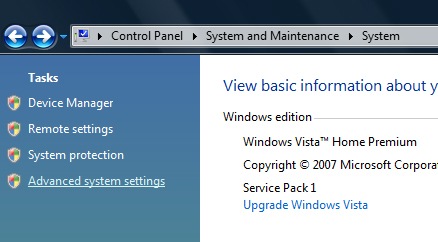
3. В прозорец, който отваря "System Имоти"- Щракнете върху Butin"Settings"Под"Производителност"(Визуални ефекти, процесор планиране, използването на паметта и виртуалната памет).

4. От раздела Визуални ефекти Можете да изберете графики, които искате да се изпълни на вашата система Почистване на отметка в квадратчето до графичния характер подобрява производителността на системата. Разбира се, можете да споделите с операционната система, изберете за да изберете опцията "Настройка за най-добро изпълнение".
Някои визуални ефекти, от които можете да се откажете, без много да променяте графичния стил на системата Windows Vista:
-> Анимиране на контроли и елементи вътре windows
-> Анимиране windows при максимизиране и минимизиране
-> Активиране desktop композиция
-> Активиране на прозрачно стъкло
-> Fade или Slide менюта в полезрението
-> Fade или Slide ToolTips в изгледа
-> Меню за избледняване items след като кликнете
-> Показване на визуализация и филтри в папката
-> Показване на сенки под менютата
-> Показване на сенки под показалеца на мишката
-> Показване на миниатюри вместо икони
-> Показване на полупрозрачен правоъгълник за избор
-> Показване на съдържанието на прозореца при плъзгане
-> Плъзнете отворените комбинирани кутии
-> Плъзнете бутони на лентата на задачите
-> Гладка edges на екранните шрифтове
-> Гладко превъртане на списъчните полета
-> Използвайте фоново изображение за всеки тип папка
-> Използвайте падащи сенки за етикети на икони на desktop
-> Използвайте визуални стилове върху windows и бутони